

|
Windows XP是美國微軟公司研發的基于X86、X64架構的PC和平板電腦使用的操作系統,于2001年8月24日發布RTM版本,并于2001年10月25日開始零售。其名字中“XP”的意思來自英文中的“體驗(Experience)”。該系統是繼Windows 2000及Windows ME之后的下一代Windows操作系統,也是微軟首個面向消費者且使用Windows NT5.1架構的操作系統。 通常情況下,在winxp系統的任務欄右下角中,都會有一個下喇叭聲音圖標,可以方便我們調節聲音等,但是有不少用戶卻遇到了右下角小喇叭丟失的情況,導致電腦無聲音,遇到這樣的問題該怎么辦呢?接下來給大家講解一下winxp系統下右下角小喇叭丟失導致電腦無聲音的解決方法吧。
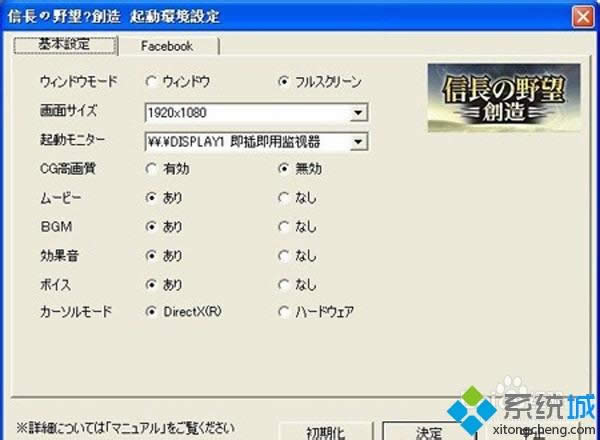
電腦沒有聲音,從控制面板打開 “聲音和音頻設備屬性”,音頻功能無法使用,顯示“沒有音頻設備”錯誤信息。 1、啟動windows服務 點擊“開始”->“運行->“services.msc”,打開本地服務列表。 選擇”Windows Audio“服務->”右擊“屬性” 2、啟動音頻設備 在彈框中選擇“啟動類型”為“自動”; 重啟電腦,點擊任務欄的音頻,調試看系統是否有聲音; 如果有,說明系統阻止了音頻服務,如果沒有請繼續看下一步。 3、檢測聲音管理器是否被禁用 右擊“我的電腦”->“屬性”->打開“硬件”選項卡->打開“設備管理器”; 如果聲音,游戲管理器圖標為紅色的“x”,請右擊選擇“啟用”; 然后,點擊任務欄的小喇叭圖標,調節音量,看是否有聲音,如果沒有繼續看下一步。 4、重新安裝音頻驅動 按照上面的“聲音,游戲管理器”檢查聲卡的廠家。 如果是Realtek Audio, 請下載驅動軟件,進行更新驅動。 至此,一般的音頻問題都可以解決,下面是硬件或者底層出錯解決方法。 5、在BIOS中將”板載音頻“設置為“自動”如果依然無法解決,請開機啟動,按“F1”,進入BIOS. 接著在界面中,按照這個順序按鍵:“F5”,“YES/OK”,“回車”,“F10”,“YES/OK”,“確認”,重新機器,在進入系統后,點擊小喇叭,看是否有聲音。 6、重新安裝聲卡請按照技術說明書,重新更換同型號聲卡,再次檢測。 7、 執行系統恢復 請重裝系統進行解決。* 執行系統恢復 請重裝系統進行解決。 個人推薦:重裝聲卡驅動,使用【驅動人生】或【驅動精靈】,進行驅動檢測并安裝驅動,簡單快捷! 上述給大家介紹的就是winxp系統下右下角小喇叭丟失導致電腦無聲音的解決方法,有遇到一樣情況的用戶們可以參照上面的方法來處理。 Windows XP服役時間長達13年,產生的經濟價值也較高。2014年4月8日,微軟終止對該系統的技術支持,但在此之后仍在一些重大計算機安全事件中對該系統發布了補丁。 |
溫馨提示:喜歡本站的話,請收藏一下本站!